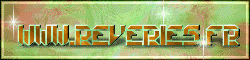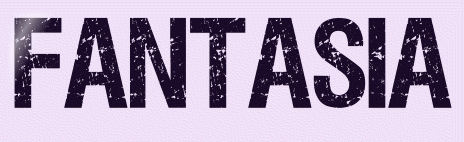 |

Deze tutorial is auteursrechtelijk beschermd door Rêveries, alle rechten voorbehouden.
Elke verspreiding, zonder voorafgaande schriftelijke toestemming is geheel verboden.
Elke gelijkenis met een andere tutorial is puur toeval.
Deze les is geschreven in PSP X3 op 20-08-2021.
En volledig nagekeken en aangepast waar nodig op 08-12-2021 in PaintShop Pro 2019.
Ik heb de persoonlijke toestemming van Nikita om haar lessen te vertalen uit het Frans.
Wil je deze vertaling linken, dan moet je Nikita daarvoor persoonlijk toestemming om vragen !!!
Ik ben alleen maar de vertaler, de auteursrechten liggen volledig bij Nikita.
Merci beaucoup Nikita, que je pouvez traduire vos leçons en Néerlandais.
Claudia.
Materialen :
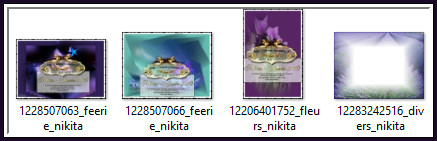
Filters :
MuRa's Meister - Copies.
Xero - Porcelain en Fritillary.
Kleurenpallet :
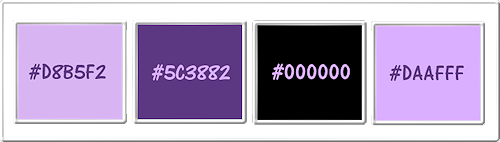
1ste kleur = #D8B5F2
2de kleur = #5C3882
3de kleur = #000000
4de kleur = #DAAFFF
Wanneer je met eigen kleuren werkt speel dan met de mengmodus en/of dekking naar eigen inzicht.
Klik op onderstaande banner om naar de originele les te gaan :

Open de tubes in PSP, dupliceer ze via Venster - Dupliceren of via de sneltoetsen Shift + D.
Sluit de originele, we werken verder met de duplicaten.

Ga naar het Kleurenpallet en zet de Voorgrondkleur op de 1ste kleur en de Achtergrondkleur op de 2de kleur.

1.
Open een Nieuwe afbeelding van 850 x 700 px, transparant.
Klik met de muis in de Voorgrondkleur en daarna op het tabblad "Verloop".
Maak een Verloop met deze instellingen :
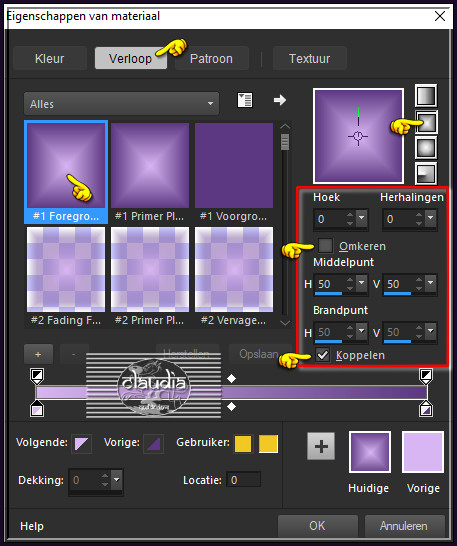
Ga terug naar je werkje en vul de afbeelding met het Verloop.

2.
Lagen - Nieuwe rasterlaag.
Selecties - Alles selecteren.
Open uit de materialen de misted tube "1228507066_feerie_nikita".
Activeer hiervan de 2de laag onderaan in het Lagenpallet (= calque).
Bewerken - Kopiëren.
Zet de tube opzij voor later gebruik.
Ga terug naar je werkje.
Bewerken - Plakken in selectie.
Lagen - Eigenschappen : zet de Dekking van deze laag op 50%.
Selecties - Niets selecteren.

3.
Activeer de opzij gezette tube "1228507066_feerie_nikita".
Activeer nu de 2de laag bovenaan (= calque).
Bewerken - Kopiëren.
Ga terug naar je werkje.
Bewerken - Plakken als nieuwe laag.
Verwijder voorzichtig het watermerk van Nikita, links onderaan.
Plaats de bloemen links bovenaan zoals op het voorbeeld :
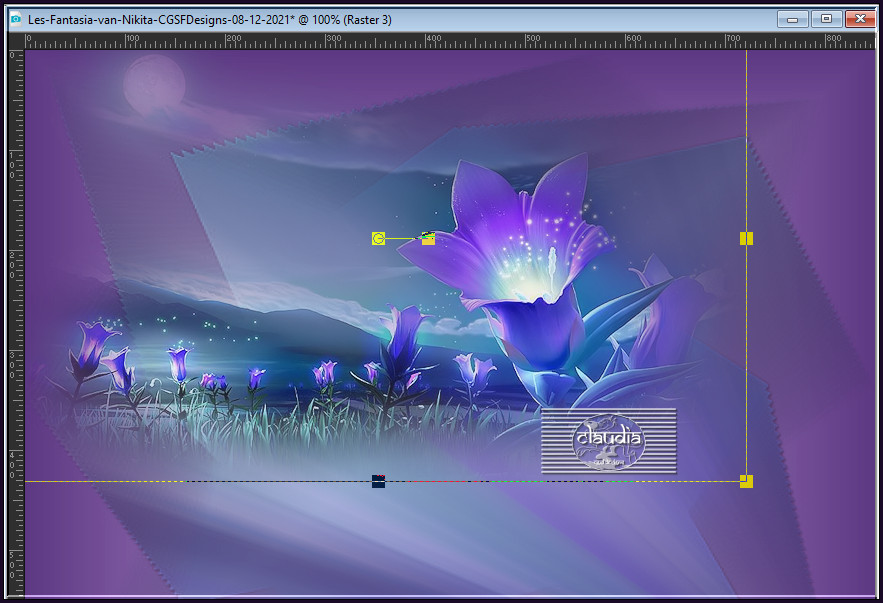

4.
Open uit de materialen de misted tube "1228507063_feerie_nikita".
Activeer hiervan de 2de laag onderaan (= calque).
Bewerken - Kopiëren.
Zet de tube opzij voor later gebruik.
Ga terug naar je werkje.
Bewerken - Plakken als nieuwe laag.
Verwijder voorzichtig het watermerk van Nikita, links onderaan.
Het Masker staat gelijk goed.
Effecten - Insteekfilters - MuRa's Meister - Copies : BG Color = 2de kleur
Hieronder staan de instellingen van Nikita zelf
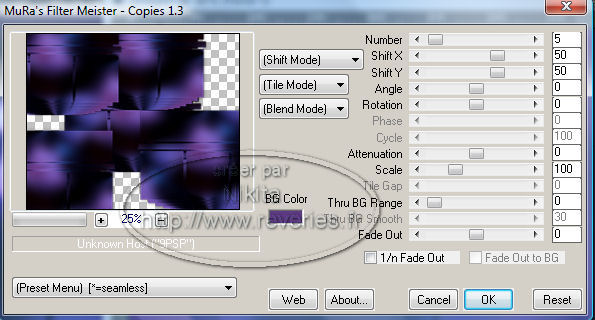
Ik kreeg niet hetzelfde effect als bij Nikita en waarschijnlijk jullie ook niet.
Klik daarom op de knop "Reset" net zolang (kan een tijdje duren) tot je ongeveer het zelfde effect bekomt als die van Nikita.
Bij mij kwam dit het dichts erbij :
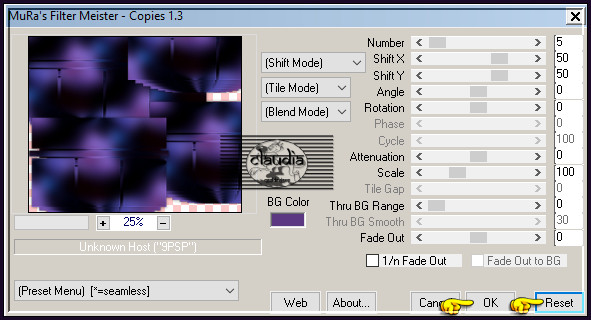
Lagen - Schikken - 2 x Omlaag.
Lagen - Eigenschappen : zet de Dekking van deze laa gop 50%.

5.
Open uit de materialen de misted tube "12206401752_fleurs_nikita".
Activeer hiervan de middelste laag (= calque).
Bewerken - Kopiëren.
Ga terug naar je werkje.
Bewerken - Plakken als nieuwe laag.
Afbeelding - Formaat wijzigen : 70%, formaat van alle lagen wijzigen niet aangevinkt.
Aanpassen - Scherpte - Verscherpen.
Zet de zichtbaarheid van de maskerlaag op jouw werkje uit (= Raster 2) en plaats de bloemen links onderaan :
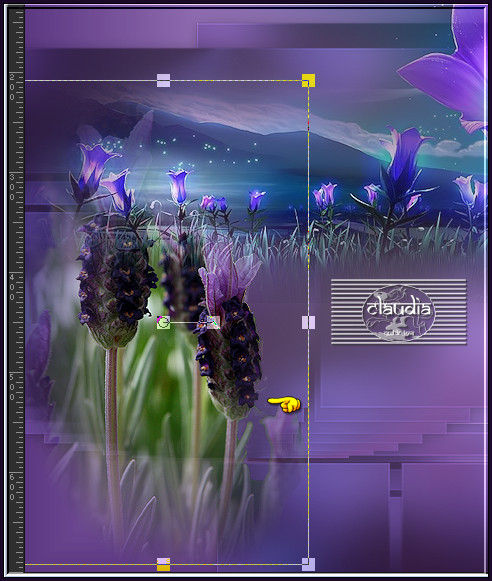
Zet de zichtbaarheid van deze laag terug open, maar de bloemenlaag blijft de actieve laag (= Raster 5) !!!
Lagen - Nieuwe rasterlaag.
Selecties - Alles selecteren.

6.
Open uit de materialen de misted tube "12283242516_divers_nikita".
Bewerken - Kopiëren.
Ga terug naar je werkje.
Bewerken - Plakken in selectie.
Selecties - Niets selecteren.
Lagen - Schikken - Omhoog.
Lagen - Eigenschappen : zet de Dekking van deze laag op 30%.

7.
Activeer de opzij gezette tube "1228507063_feerie_nikita".
Activeer hiervan de 2e laag bovenaan (= calque).
Bewerken - Kopiëren.
Ga terug naar je werkje.
Bewerken - Plakken als nieuwe laag.
Lagen - Schikken - Vooraan.
Plaats de tube zoals op het voorbeeld en zorg ervoor dat de beide randen elkaar overlappen.
Randen = de lijnen die je gekregen hebt van het MuRa's Meister filter.
Als een lijn bovenaan staat, dan zet je je tube daar tegenaan.
Staat er een lijn meer naar beneden, dan zet je je tube daar tegenaan.
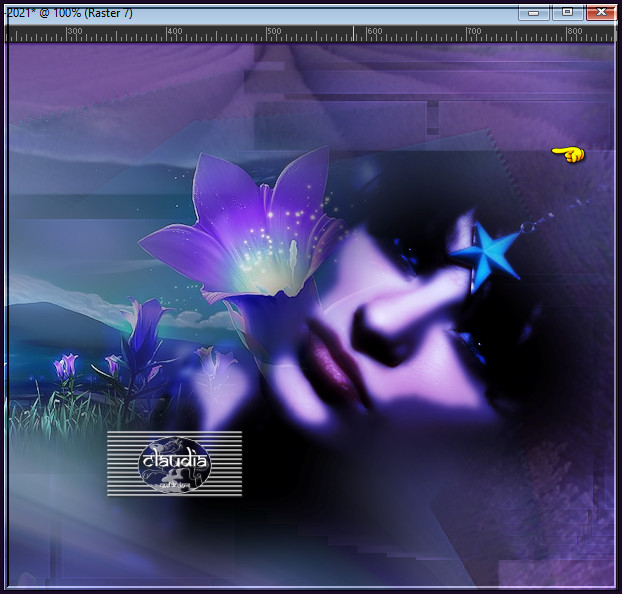

8.
Lagen - Samenvoegen - Alle lagen samenvoegen.

9.
Effecten - Insteekfilters - Xero - Porcelain :
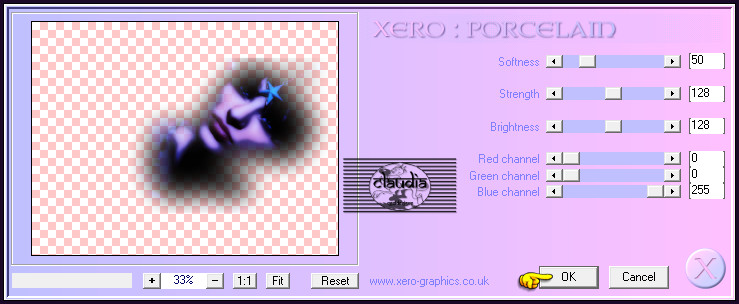
Werk je met de XL versie van dit filter, dan zijn dit de instellingen :
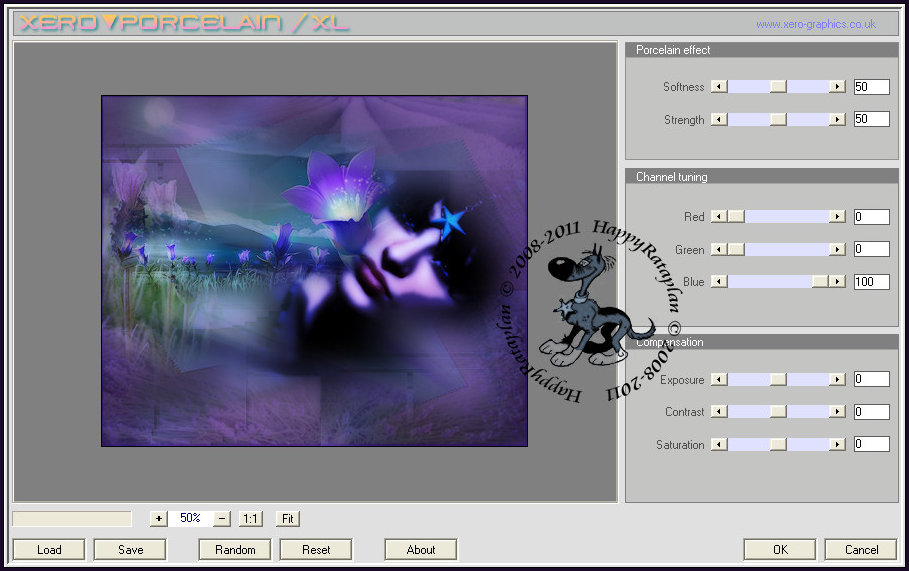

10.
Afbeelding - Randen toevoegen : Symmetrisch aangevinkt
2 px met de 3de kleur
15 px met de 4de kleur
Activeer de Toverstaf, Doezelen en Tolerantie op 0.
Ga terug naar je werkje en selecteer de rand van 15 px.
Effecten - Insteekfilters - Xero - Fritillary :
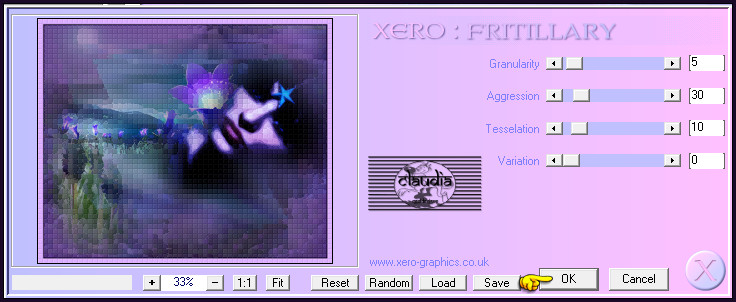
Effecten - Randeffecten - Accentueren.
Selecties - Niets selecteren.
Afbeelding - Randen toevoegen : 1 px met de 3de kleur, Symmetrisch aangevinkt.
Lagen - Nieuwe rasterlaag.
Plaats hierop jouw werkje.
Lagen - Samenvoegen - Alle lagen samenvoegen.
Sla je werkje op als JPG-formaat en daarmee ben je aan het einde gekomen van deze mooie les van Nikita.
© Claudia - December 2021.